
Перейти в хранилище документации
Обратиться в техническую поддержку![]()
Для перехода из любого режима видеонаблюдения в режим архива необходимо нажать на вкладку Архив в правом нижнем углу окна видеонаблюдения.
Примечание
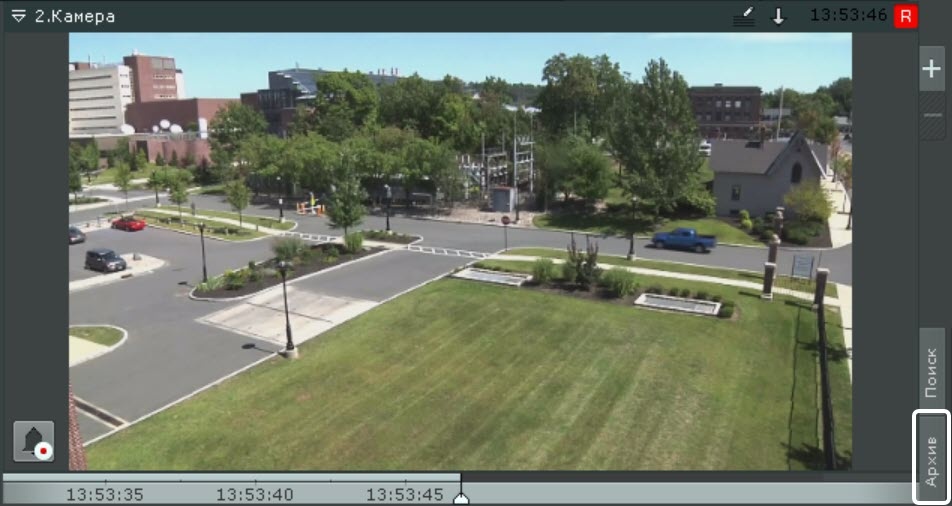
Перейти из режима реального времени в режим архива также можно с помощью дополнительной панели навигации (см. Дополнительная панель навигации по архиву).
Примечание
В режиме реального времени, если окно видеонаблюдения неактивно, вкладки для перехода в другие режимы и дополнительная панель навигации по архиву не отображаются. Для их отображения нужно кликнуть любой кнопкой мыши по окну видеонаблюдения.
Для перевода всех видеокамер раскладки в режим архива необходимо нажать кнопку Архив на верхней панели.
Для возврата к реальному времени – кнопку Видео.
Кроме того, если все видеокамеры на раскладке находятся в режиме реального времени, то для их перевода в режим архива необходимо отрыть панель навигации по архиву (см. Отображение и скрытие панели навигации по архиву).
Примечание
Если для видеокамеры на какой-либо раскладке режим архива был выбран режимом видеонаблюдения по умолчанию, то при переходе на данную раскладку видеокамера будет сразу находиться в режиме архива (см. Выбор режима видеонаблюдения по умолчанию для видеокамеры).
При первом переходе в режим архива на временной шкале (см. Временная шкала) будет выбрана самая последняя запись. В дальнейшем при переходе в архив какой-либо видеокамеры указатель на временной шкале будет находиться в позиции, соответствующей последней позиции в режиме архива.
Внимание!
Чтобы при переходе в архив всегда открывалась самая последняя запись, необходимо на Клиенте создать ключ ResetArchivePosition в разделе реестра HKEY_LOCAL_MACHINE\SOFTWARE\ITV.
Для создания временной раскладки, на которой будут находиться только видеокамеры в режиме архива, необходимо нажать кнопку ![]() .
.
Данная раскладка будет автоматически удалена при выборе какой-либо другой раскладки.